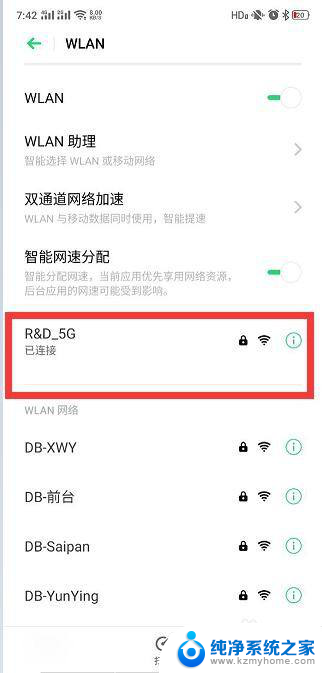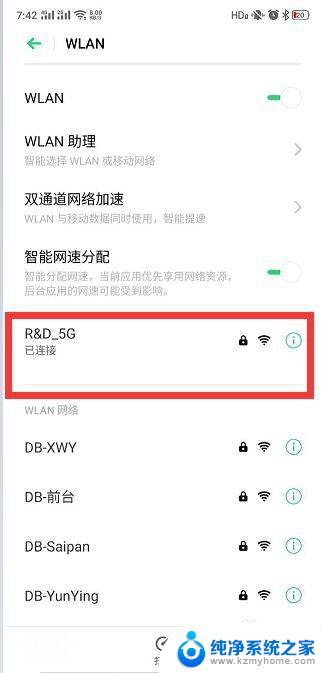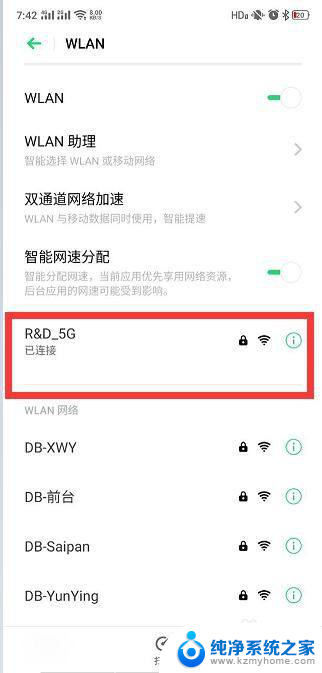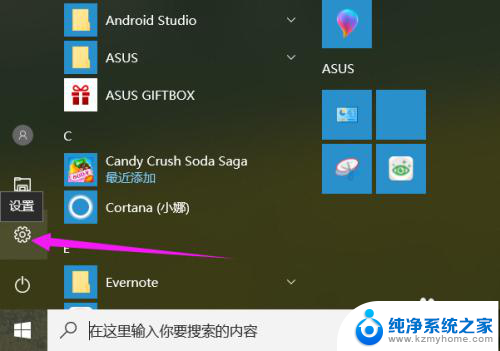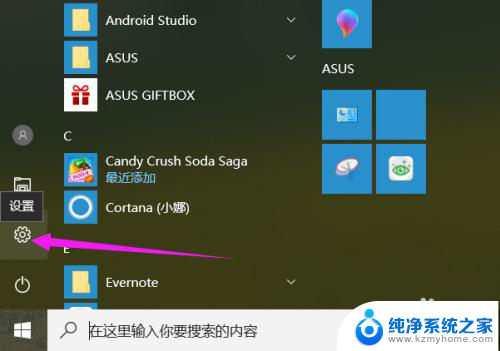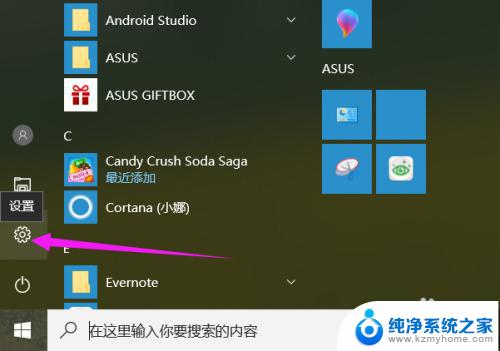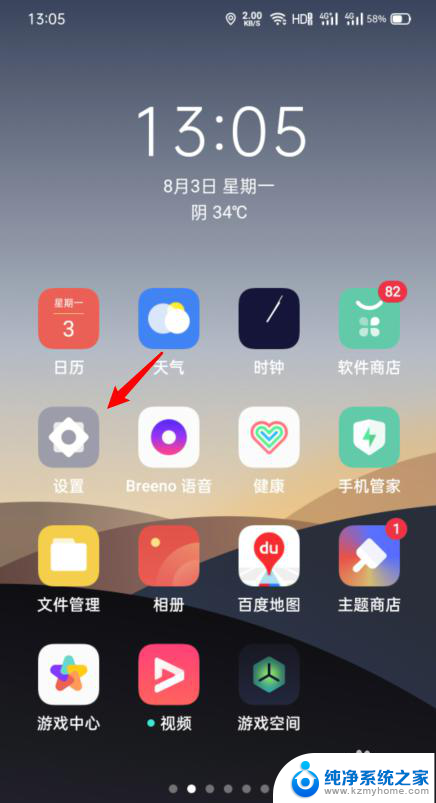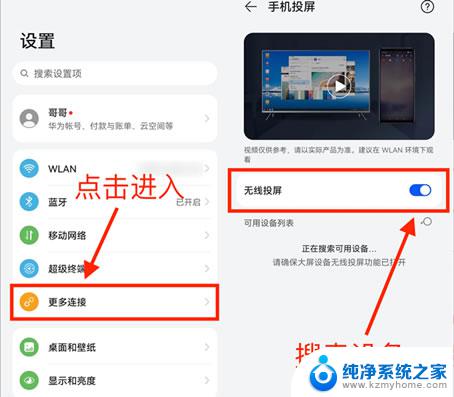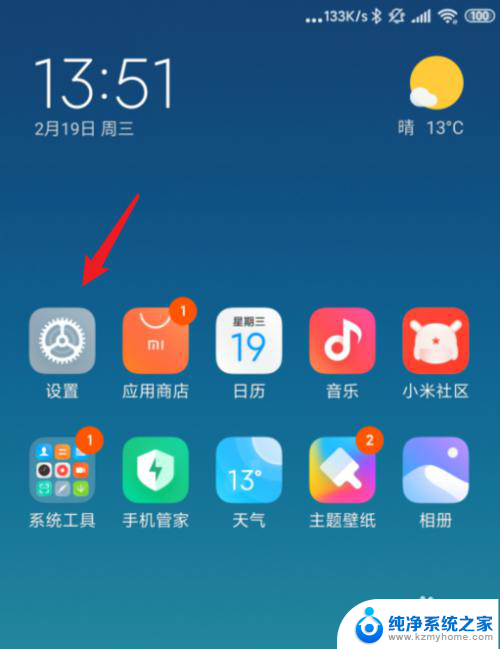oppo怎么手机投屏 oppo手机怎么连接电视投屏
更新时间:2024-01-26 08:44:58作者:yang
在如今的社交媒体时代,手机已经成为了人们生活中不可或缺的一部分,作为其中的佼佼者,oppo手机以其出色的性能和创新的功能备受用户喜爱。其中oppo手机的投屏功能更是备受瞩目。通过oppo手机投屏,用户可以将手机上的内容无线传输到大屏电视上,让观影、游戏、演示等体验更加震撼。究竟oppo手机如何实现投屏功能?接下来我们将为您详细介绍oppo手机的连接电视投屏方法。
方法如下:
1.进入手机系统后,点击手机的【设置】图标。
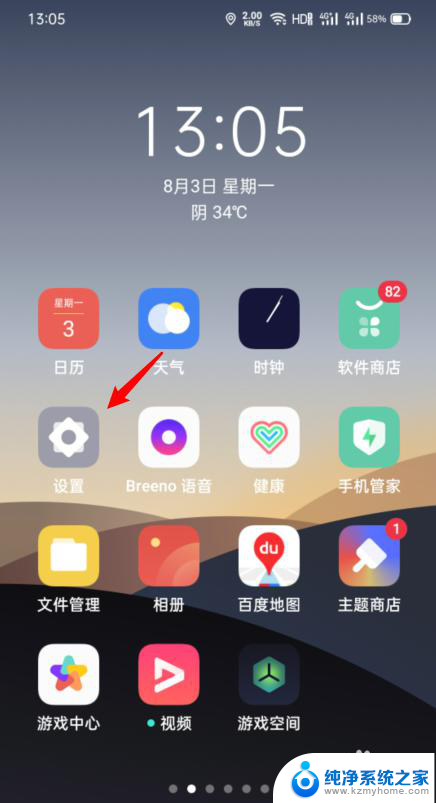
2.在设置列表内,点击【更多无线连接】的选项。
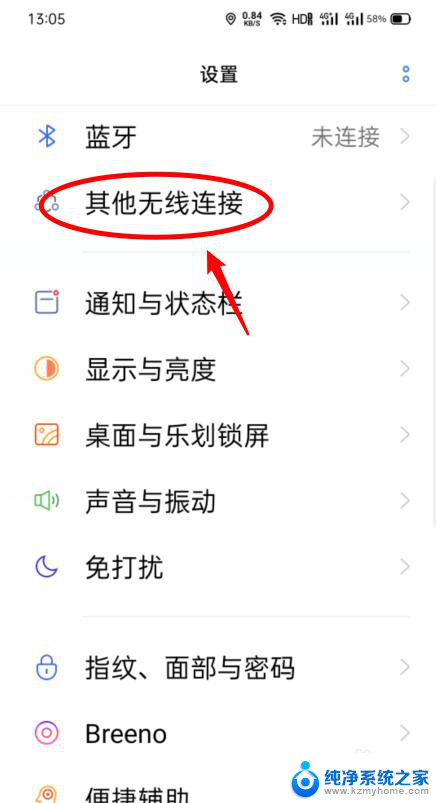
3.进入后,选择【手机投屏】的选项进入。
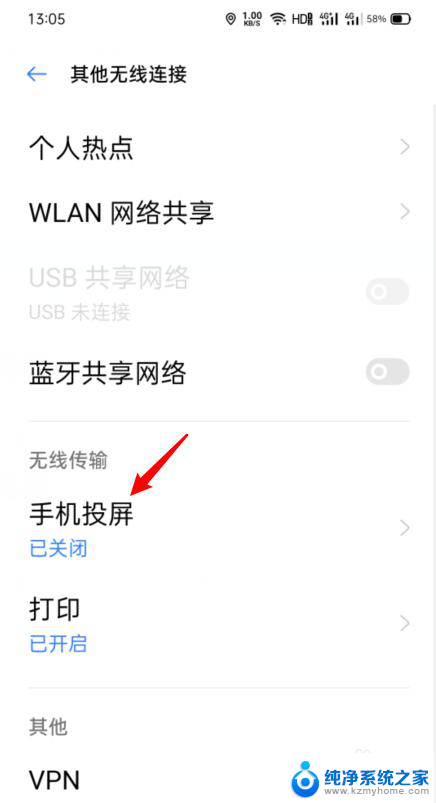
4.点击后,将手机投屏后方的开关打开。
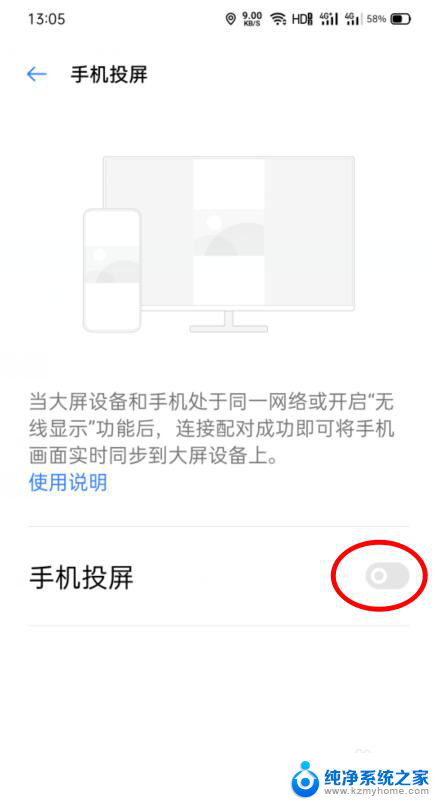
5.打开后,点击刷新的选项。下方会出现可供投屏的设备。点击该设备。
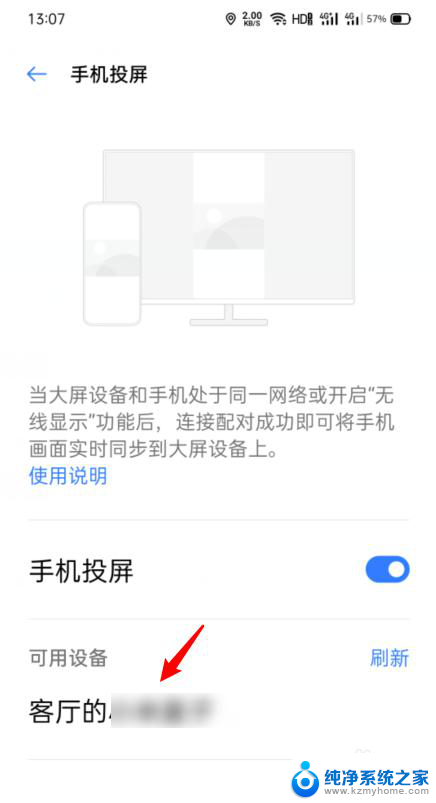
6.点击后,等待连接成功后。即可进行投屏的操作。
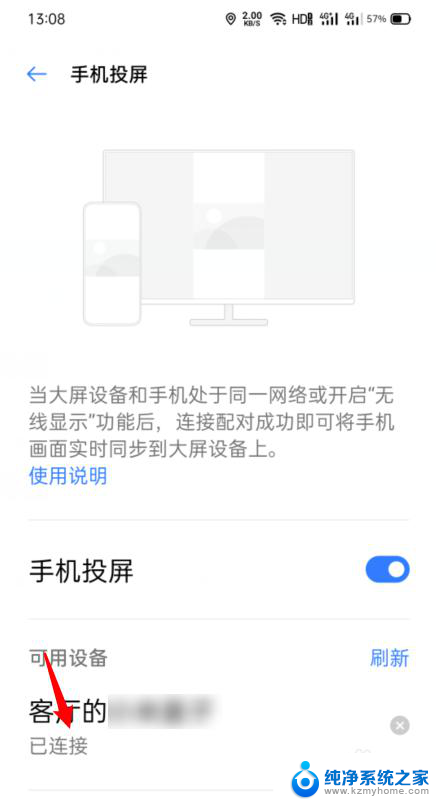
以上就是oppo手机投屏的全部内容,还有不懂的用户可以根据小编的方法来操作,希望能够帮助到大家。